
こんにちは!怠け者主婦なまっ子です
この記事では2021年 iMac 24インチの各モデルの違いや仕様で出てくるコアやCPUなどの専門用語を初心者の方にも分かりやすく説明します
2013年のiMac(21.5インチ)からの買い替えで2021年に新発売されたiMac 24インチ 4.5K Retinaディスプレイモデルを購入しました
私が選んだのは24インチでも一番安いモデルの8コアCPU/7GPUのものです
このモデルをカスタムでメモリ8GB→16GBに、ストレージを256GB→512GBにしました
今回はレビューの前に、私が買う前に調べたことや知っておけばよかったと思ったことなどをまとめました
私が実際にしたカスタムの費用についても詳しく書きますのでよかったら購入前に参考にしてください
2021年 iMac 24インチについてざっくりと
まず初めに言っておきます、なまっ子はパソコンの性能に関する知識がとても疎いです!

そのためこのレビューはパソコンマスターには「こいつ何も分かってねーじゃん」と思われる可能性があります
代わりにパソコン初心者の方には分かりやすいように書きます!
なまっ子レベルでも分かる解説になっておりますのでパソコンよくわからないし何選べばいいか分からないって人は参考になると思います♪
2021年のiMac 24インチは3モデル

2021年に新発売となるiMacは24インチと27インチがあります
私が8年愛用してきたiMacと同じ21.5インチは消滅しました
その前に使用していたiMacは17インチでしたので徐々に小さい画面のモデルが消滅しています
なまっ子が購入したのは部屋の大きさ的に24インチ
2021年のiMacの24インチは3モデルあるので違いを初心者向けにざっくり書きます
その前に3つのiMacで比べる点で出てくる用語を分かりやすく説明します
なまっ子自身が小難しいことがわからず完全に理解できてないのでかなり噛み砕いて説明します
今回はわかりやすくするためにパソコンの中の世界を会社に置き換えて解説します
今さら聞けないiMac パソコン購入で覚えておきたい専門用語を解説
M1チップとは
iMacに搭載されているM1チップって一体なんなの?と思ったのは私だけではないはず
これはAppleが独自開発したチップのことを指すそうです
パソコンを動かすものが詰め込まれたチップで自社製品なので処理速度が爆上がりしたらしいです
今まで外注してた仕事をキレものな社員雇って全部自社でやったら仕事のクオリティが上がってコストも時間も削減できた!みたいな感じなのかな

アプリの動作や処理は速く、グラフィックは美しく、バッテリーは長持ち
これがM1チップの凄さらしいです
コアってなに?
パソコンの仕様に書いてある6コアとか8コアとか
コアってなんなの?と思っているあなた。私もずっとわからなかったから安心してください
コアはCPUっていうやつの中にどれだけ動くやつが入ってるかってことらしいです
パソコン自体が会社だとしたらCPUが部署でコアは従業員の数みたいなものだと私は認識しています

1つしか部署がない会社よりたくさん部署のある会社の方が仕事が早い!コアが多いほど処理が早い!
CPUとGPUってなに?
英語の専門用語をさらに略されて分かるわけないですよね
私がこれまでガン無視してきたCPUとGPUも私なりに理解して解説すると
どちらも計算処理をするパソコンの頭脳的な役目らしいです
違いはCPUがパソコン全体の処理、GPUが画面のグラフィック処理を担当してるみたい
会社の幹部がCPU、その他従業員がGPUって感じなんだと思います
よくゲーマーの人がグラボって言ってるけどグラボはGPUのことなんだって
メモリってなに?
パソコンに詳しい人はメモリを自分で増設した!とか言いますよね
メモリってそもそもなんなのさ、なんでこんなに高いのさ、それを解説します
メモリとはずばりパソコン内部の大きさです
6畳のワンルームマンションでする仕事と10階建て自社ビルでする仕事の規模を比べたら、断然自社ビルの方が大規模な仕事ができますよね
たくさんアプリを立ち上げて同時に色々やりたい人はメモリが多いほどサクサク仕事ができます
Thunderboltってなに?
Thunderboltは私は理解せずに今回パソコン購入でちょっと失敗したので買う前に知ってて欲しいです
まずThunderboltってのはインテルとAppleが共同開発した通信接続のすごいやつらしいです
USB接続より速い処理速で接続できるのがThunderboltです
そして混乱するのが形の多さ
Thunderboltはあくまでも接続技術でその先端の形は多用でまた別の話です

例えば
パターン1 パソコンのポートの形Type-A→USB2.0で接続→先端の形Type-A
パターン2 パソコンのポートの形Type-A→USB3.0で接続→先端の形Type-B
パターン3 パソコンのポートの形Type-C→Thunderboltで接続→先端の形Type-C
新しいiMacの下位モデルはパターン3のTypeCのポートだけ
中間・上位モデルにはプラスでTypeAポートが二つ付いてるよ!
こんな感じで接続の種類がなんであれ先端の形次第で今使っているUSB機器が使えるかどうかが変わってくるので形に注目しておきましょう
Thunderboltだったら速い!端子の形で使える機器が変わる!

これだけ覚えておけば自分に合ったiMacが選びやすくなるよ!
2021 iMac 24インチ 下位モデル

一番安いiMac 2021下位モデルの価格は154,800円〜
他モデルと比べる際に注目するのは下記の仕様です
- 256GBストレージ/メモリ8GB
- 8コアCPU/7コアGPU
- Thunderbolt / USB 4ポート x 2
- Magic Keyboard
- カラーバリエーション4色
ストレージとメモリは中間モデルも同じで上位モデルだけ512GBになります
CPUは3モデル共通でGPUだけ下位モデルは7コア、中間・上位モデルは8コアでより美しいグラフィックになるようです
私が失敗したと言ったThunderboltポート、これ下位モデルは先端がType-cのポートしかありません
Appleの公式ページではThunderbolt / USB 4ポートと書かれていたので先端がType-Cってことを見逃していました
下位モデルを買った場合変換アダプタがないと今まで使ってきたUSB Type-Aの製品が使えませんのでご注意ください
中間・上位モデルはThunderboltポートの他にUSB3のポートが2つあります
キーボードはMagic Keyboardですが、下位モデルのみTouch IDが搭載されていません
中間・上位モデルのキーボードにはTouch IDが搭載されています
Touch IDはiPhoneではお馴染みですが指紋認証でパソコンのロックを解除したり購入ができたりします
なまっ子的には別にいらないかなと思いましたがキーボードをカスタムすると強制的にTouch ID搭載になります
これはカスタムについてあとで詳しく書きますね
あと下位モデルはカラーバリエーションが少ないです
選べるのはブルー・グリーン・ピンク・シルバーの4色です
本当はイエローが欲しかったなまっ子ですが安くしたかったのでグリーンにしました
2021 iMac 24インチ 中間モデル

iMac 2021中間モデルの価格は177,800円〜
- 256GBストレージ/メモリ8GB
- 8コアCPU/8コアGPU
- Thunderbolt / USB 4ポート x 2
- USB 3ポート x 2
- ギガビットEthernet
- Touch ID搭載Magic Keyboard
- カラーバリエーション7色
下位モデルとの違いはGPU7からGPU8になりグラフィックがより美しくなるようです
さらにUSB3ポートが2つ付いているのでType-AのUSB製品がすぐに使えますね
キーボードはデフォルトでTouch ID搭載のMagic Keyboardが付いてきます
そして中間モデルから増えるのがギガビットEthernetですがこれはLANケーブルさせるやつです
下位モデルにはギガビットEthernetはないのでそのままだと無線LANでのネット接続となりますが中間モデルからはデフォルトでギガビットEthernetが付いているので有線接続がすぐにできます
無線より有線の方がネットが安定して速いので、ネットゲームをする人やiMacでネット配信する人なんかはギガビットEthernetがある方がいいのかなと思います
グラフィックも綺麗だしね
カラーバリエーションは中間モデルから7色に増えます
ブルー・グリーン・ピンク・シルバーの他にイエロー・オレンジ・パープル
これはスケルトンMacを彷彿とさせますよね
ちなみに、なまっ子の初Macはお下がりのスケルトンパープルiMacでした
2021 iMac 24インチ 上位モデル

iMac 2021上位モデルの価格は199,800円〜
- 512GBストレージ/メモリ8GB
- 8コアCPU/8コアGPU
- Thunderbolt / USB 4ポート x 2
- USB 3ポート x 2
- ギガビットEthernet
- Touch ID搭載Magic Keyboard
- カラーバリエーション7色
中間モデルとの違いはストレージだけ
中間モデルをカスタムしてストレージ512GBにしたら上位モデルになります
なんで中間と上位を分けてあるのかよくわからない…
カスタマイズでiMacを自分好みに

今回の2021年iMacの購入でなまっ子はカスタムをしました
最終的に私がしたカスタムとその総額を詳しく書きます
選んだiMac→2021 iMac 24インチ 下位モデル グリーン
- カスタム内容
- ストレージ256GB→512GB
- メモリ8GB→16GB
- Magic Keyboard→Touch ID搭載Magic Keyboardテンキー付き
価格 154,800円+メモリ22,000円+ストレージ22,000円+テンキーキーボード8,000円
最終価格 206,800円
下位モデルを選んだ理由はなまっ子の作業的にそこまで最新の美しさはいらないと思ったのと、無線LANでいいと思ったからです
ポートに関しては知識がなくて届いた時に焦りましたが変換アダプタを買うことで解決したので今は後悔はありません
カスタムとしてストレージは256GBは少ないと感じたので増やしました
あとメモリは複数アプリを同時に立ち上げることが多いので増やしました
本当は後から自分で増設しようかと思っていたのですが、調べていて自分で増設だとメモリが合わなくて正常に動作しなくなる恐れがあることと、これまで簡単にメモリ部分が外せたのが新しいiMacではできなさそうだったので公式でお願いしました
キーボードは悩みましたがテンキーがどうしても使いやすくて便利なので8,000円プラスで換えました
というのもApple純正のテンキーってテンキーだけで6,000円するんです
今回のiMacは新しいカラーリングでキーボードもカラーに合わせたものが用意されるのでデスク周りをおしゃれにスッキリさせるためにもカスタムしてもらいました
最後に色ですがこれは相当悩みました
というのも一番最初に見た時はイエローが可愛くて「絶対イエロー!」って思っていたのに、下位モデルにはイエローがないんだもの
それで悩んだ結果部屋とも相性の良さそうなグリーンを選びました
結果届いたグリーンのiMacは正面がパステルのミントグリーンで猛烈に可愛くて最高だったのでこれも悔いなしです
アップル公式のバーチャルのやつで事前に自分の部屋にiMacを置いた感じを試せるので悩んでいる人は試してみて!

大きさとかも分かるし色もインテリアに合うか分かるのでアップルさっすが!って思いました(おくつもりのテーブルを用意すると一番分かりやすいと思う)

iMac選びの参考になれば幸いです!



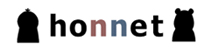
コメント